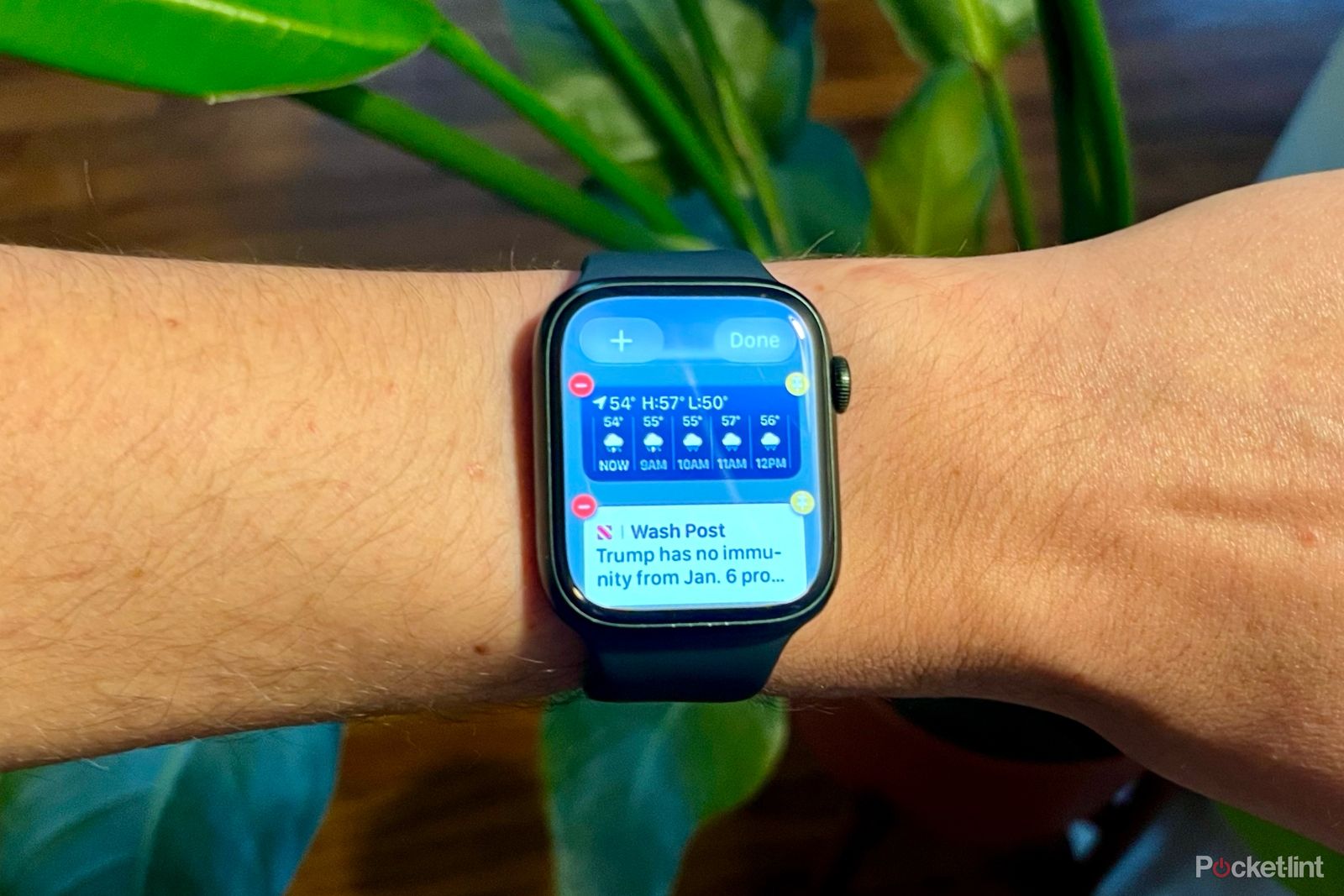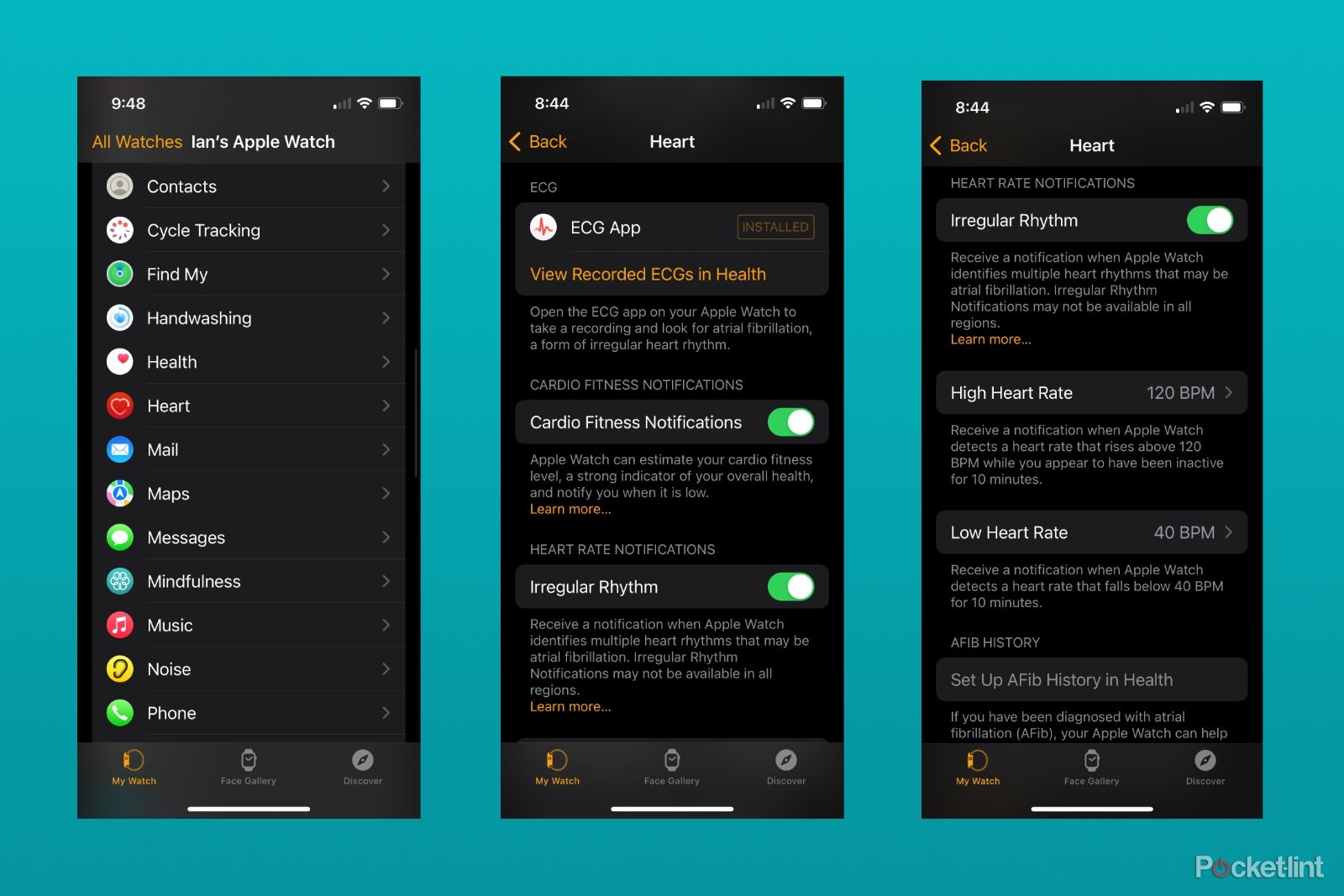نکات و ترفندهای اپل واچ: رازهای پنهان watchOS

خوراکی های کلیدی
- نمایشگر همیشه روشن و اعلان ها را به دلخواه خود سفارشی کنید.
- اهداف فعالیت را تنظیم کنید و اعلانهای سلامت قلب را برای یک تجربه شخصی روشن کنید.
- از Apple Watch خود برای بیصدا کردن تماسها، باز کردن قفل آیفون و کنترل دانلود برنامهها استفاده کنید.
اپل اپل واچ را طوری طراحی کرد که به اندازه یک آیفون قابل دسترسی باشد، با کنترلهای کاربرپسند، برنامههای آشنا، و سختافزار و نرمافزاری که این شرکت به آن معروف است. اما از آنجایی که ساعت هوشمند در طول سالها تغییر کرده و ویژگیهایی به دست آورده است، دانستن اینکه اپل واچ واقعاً چه کاری میتواند انجام دهد نیاز به جستجو در لایههای منوها، صفحات تنظیمات و یک برنامه همراه مجزا دارد که اکثر افراد حوصله آن را ندارند. .
ما در زیر برخی از مفیدترین نکات و ترفندها را برای استفاده حداکثری از اپل واچ خود آزمایش و جمع آوری کرده ایم که استفاده از ساعت هوشمند را به عنوان ابزاری برای سلامتی و تناسب اندام، افزونه آیفون شما و … ساعت پوشش می دهد.
ممنوعیت اپل واچ: همه چیزهایی که باید بدانید
ممنوعیت ITC اپل برای دارندگان فعلی اپل واچ چه معنایی دارد و چگونه به اینجا رسیدیم.
برخی از این ویژگیها را ممکن است یک بار در روز استفاده کنید، برخی دیگر را یک بار لمس کرده و به راحتی فراموش خواهید کرد، اما نکته اینجاست که همه آنها باید تجربه شما را در پوشیدن و استفاده از ساعت اپل بهتر کنند.
 استفاده از اپل واچ به عنوان ساعت
استفاده از اپل واچ به عنوان ساعت
اکنون در نظر گرفتن احمقانه است، اما ساعتها «نمایشگرهای هوشمند» بودهاند که اطلاعات مربوط به زمان، تاریخ و حتی آبوهوا را به نمایش میگذارند که میتوانید به طور غیر فعال در طول روز مصرف کنید. اپل واچ، در ابتدایی ترین حالت، نسخه مدرن آن ایده روی مچ دست شماست.
چگونه چیزی را که در صفحه نمایش همیشه روشن ظاهر می شود تغییر می دهید؟
برای مخفی کردن اطلاعات حساس از عوارضی که روی نمایشگر ظاهر می شوند وقتی مچ دست شما پایین است:
- باز کن تماشا کردن برنامه در آیفون شما
- انتخاب کنید نمایشگر و روشنایی.
- ضربه زدن همیشه روشن.
- انتخاب کنید نمایش داده های عوارض زیر مچ دست پایین بخش.
- عوارضی را که نمیخواهید وقتی مچ دستتان پایین است قابل مشاهده باشند را به صورت دستی غیرفعال کنید.
برای پنهان کردن اعلانها وقتی مچ دستتان پایین است:
- به سمت نمایشگر و روشنایی صفحه در تماشا کردن برنامه برای iOS
- انتخاب کنید همیشه روشن.
- ضربه زدن نشان دادن اعلانات.
- اعلانهای برنامهای را که میخواهید وقتی مچ دستتان پایین است قابل مشاهده باشد را تغییر دهید.
برای خاموش کردن کامل ویژگی نمایشگر همیشه روشن (برای صرفه جویی در باتری یا حفظ حریم خصوصی بیشتر):
- را وارد کنید نمایشگر و روشنایی صفحه در تماشا کردن برنامه
- روی ضربه بزنید همیشه روشن.
- تغییر وضعیت همیشه روشن خاموش
چگونه Smart Stack را در Apple Watch ویرایش کنیم؟
Smart Stack که در watchOS 10 اضافه شده است، مکانی برای ویجت ها و کنترل های برنامه است که می توانید به راحتی به آنها دسترسی داشته باشید.
برای پیدا کردن پشته هوشمند خود:
- اگر روی ساعت اصلی خود نیستید، را فشار دهید تاج دیجیتال.
- از صفحه ساعت شما، تاج دیجیتال را اسکرول کنید شماره گیری کنید تا ویجت های خود را ببینید.
- برای راهاندازی برنامهها یا استفاده از کنترلها، روی ویجتها ضربه بزنید.
برای افزودن، حذف یا تنظیم مجدد ویجت ها در Smart Stack:
- با اسکرول به Smart Stack بروید تاج دیجیتال.
- فشار طولانی روی یک ویجت.
- را فشار دهید نماد به علاوه (+) در بالای پشته برای افزودن ویجت.
- را فشار دهید نماد منهای (-) در گوشه هر ویجت برای حذف آن.
- را فشار دهید نماد پین برای پین کردن یا برداشتن پین یک ویجت به بالای پشته خود.
استفاده از اپل واچ به عنوان ردیاب سلامت و تناسب اندام
این واقعیت که سنسور دیسکی شکل اپل واچ تقریباً به اندازه صفحه نمایش بالا فضایی را اشغال می کند، به خوبی نشان می دهد که اپل به توانایی خود در نظارت بر سلامت شما اهمیت می دهد. با نرم افزار نظارت بر قلب، خواب، حرکت و دمای بدن شما، راه های مختلفی برای ارائه بینش دارد.
چگونه اهداف فعالیت خود را در اپل واچ تغییر دهید؟
برای تغییر سطح فعالیت، باید ملاقات کنید تا حلقه های خود را ببندید (گام ها، کالری ها، زمان ایستادن و غیره) ابتدا به ساعت خود بروید:
- باز کن فعالیت برنامه (یکی که حلقه دارد).
- روی ضربه بزنید نماد نمودار میله ای در گوشه بالا سمت چپ
- طومار به پایین با انگشت یا تاج دیجیتال و تغییر اهداف را انتخاب کنید.
- تنظیم اهداف توسط فشار دادن مثبت یا منفی نمادها
برای تنظیم هدف فعالیت فردی:
- باز کن فعالیت برنامه
- طومار به یک هدف خاص
- روی ضربه بزنید مثبت/منهای (+/-) سمبل.
- استفاده کنید دکمه های مثبت و منفی برای تنظیم هدف
برای تنظیم یادآورهای مربیگری برای اهداف فعالیت خود:
- باز کن برنامه تنظیمات در اپل واچ شما
- به پایین اسکرول کنید و ضربه بزنید فعالیت.
- تغییر وضعیت هر یادآوری را که می خواهید روشن یا خاموش کنید.
چگونه اعلان های سلامت قلب را در اپل واچ روشن کنیم؟
برای تنظیم اعلان ضربان قلب بالا یا پایین:
- باز کن برنامه تماشا در آیفون شما
- ضربه زدن قلب.
- ضربه زدن ضربان قلب بالا و سپس یک BPM خاص را انتخاب کنید.
- ضربه زدن ضربان قلب پایین و سپس یک BPM خاص را انتخاب کنید.
برای روشن کردن اعلانهای ریتم نامنظم (برای شناسایی علائم فیبریلاسیون دهلیزی):
- اگر قبلاً اعلانهای ریتم نامنظم را روشن نکردهاید، آن را باز کنید سلامتی برنامه
- روی ضربه بزنید برگه مرور در نوار ناوبری پایین
- رفتن به قلب، سپس انتخاب کنید اعلانهای ریتم نامنظم.
- شما همچنین می توانید تغییر وضعیت اعلان ها روشن و خاموش می شوند تماشا کردن برنامه زمانی که تنظیمات اولیه را انجام دادید.
چگونه وضعیت ذهنی خود را در اپل واچ دنبال می کنید؟
به عنوان بخشی از ویژگیهای جدید watchOS 10، میتوانید از آیفون و اپل واچ خود برای ردیابی سلامت ذهنی و عاطفی خود استفاده کنید.
برای ثبت وضعیت ذهنی خود، به ساعت خود بروید:
- باز کن ذهن آگاهی برنامه (یکی با چرخش های سفید).
- ضربه زدن وضعیت ذهنی (شاید مجبور شوید ضربه بزنید شروع کنید اگر این اولین بار است).
- تصمیم بگیرید که آیا در حال ثبت یک احساس لحظه ای هستید یا حال و هوای روزانه خود.
- انتخاب کنید “ثبت کنید که در حال حاضر چه احساسی دارید” یا “ثبت کنید که به طور کلی امروز چه احساسی داشته اید.”
- تاج دیجیتال را بچرخانید برای تنظیم گرافیک روی صفحه برای مطابقت با خلق و خوی شما، سپس روی علامت چک ضربه بزنید سمبل.
- کلمات را انتخاب کنید که احساس شما را توصیف می کند روی علامت چک ضربه بزنید سمبل.
- کلمات را انتخاب کنید که توصیف می کند چه چیزی بر خلق و خوی شما تأثیر می گذارد روی علامت چک ضربه بزنید.
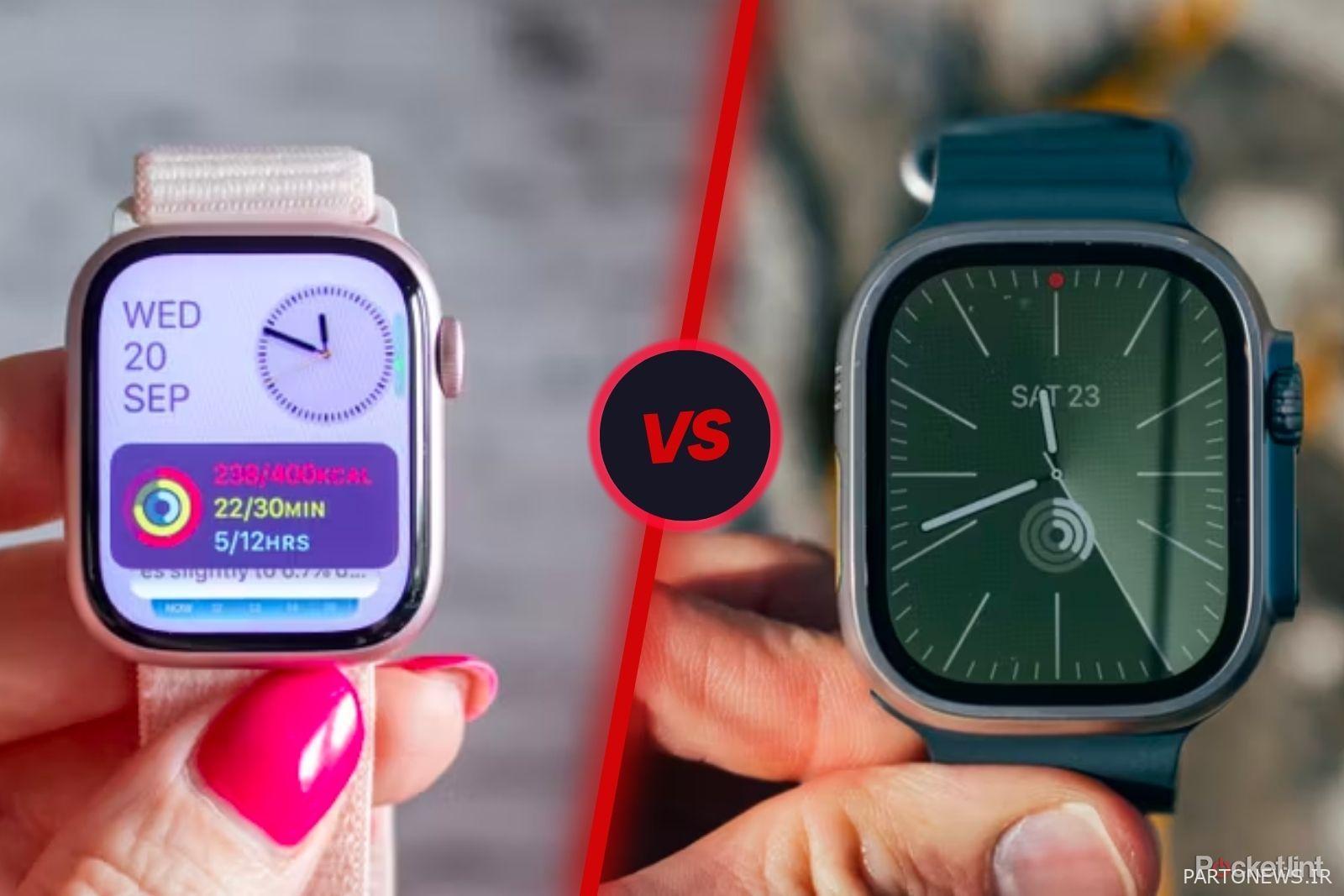
اپل واچ سری 9 در مقابل واچ اولترا 2: کدام را باید بخرید؟
آیا نمی دانید که اپل واچ سری 9 چگونه با واچ اولترا 2 مقایسه می شود؟ در اینجا تفاوت ها وجود دارد.
استفاده از اپل واچ به عنوان افزونه آیفون شما
اپل واچ مستقیماً به آیفون شما متصل می شود (مگر اینکه از دستگاهی استفاده می کنید که از طریق Family Setup به تلفن شخص دیگری متصل است) و به بسیاری از توانایی های خود دسترسی دارد، اگر نه بیشتر. این بدان معناست که می توانید پیام ارسال کنید، تماس برقرار کنید، اعلان دریافت کنید و حتی از برنامه ها مستقیماً از مچ دست خود استفاده کنید.
چگونه یک تماس را خاموش کنیم؟
برای نادیده گرفتن تماس ورودی:
- را فشار دهید تاج دیجیتال یک بار.
- متناوبا، از سوی دیگر، صفحه نمایش اپل واچ خود را بپوشانید با کف دست به مدت سه ثانیه
- اگر کار نکرد، به تنظیمات در اپل واچ شما
- روی ضربه بزنید صدا و هپتیک.
- مطمئن شوید Cover to Mute روشن است.
چگونه قفل آیفون خود را با اپل واچ باز کنیم؟
برای اینکه به Apple Watch خود اجازه دهید Face یا Touch ID را دور بزند:
- باز کن تنظیمات برنامه در آیفون شما
- انتخاب کنید شناسه چهره و رمز عبور و رمز عبور خود را وارد کنید.
- تغییر وضعیت باز کردن قفل با اپل واچ بر.
- تا زمانی که اپل واچ شما دارای رمز عبور است، قفل آن باز است، روی مچ دست شما قرار دارد و به آیفون شما نزدیک است، باید بتوانید به گوشی خود دسترسی داشته باشید.
میتوانید با رفتن به قسمت، همین ویژگی را برای مک خود فعال کنید شناسه و رمز عبور را لمس کنید بخش برنامه تنظیمات سیستم
چگونه میتوانید برنامههایی را کنترل کنید که به طور خودکار در Apple Watch شما دانلود شوند؟
اپل واچ شما می تواند برنامه های مربوطه را در برنامه های آیفون شما دانلود کند. برای توقف دانلود خودکار:
- برو به تماشا کردن برنامه در آیفون شما
- ضربه زدن عمومی از برگه ساعت من.
- تغییر وضعیت نصب خودکار برنامه خاموش
از طرف دیگر، برای تغییر وضعیت مشابه در ساعت خود:
- برو به تنظیمات برنامه در ساعت شما
- روی ضربه بزنید اپ استور صفحه
- تغییر وضعیت دانلودهای خودکار خاموش
اپل واچ بیشتر مطالعه می کند تا متخصص شوید
برای اطلاعات بیشتر در مورد نحوه استفاده کامل از ساعت اپل، راهنمای ما را در مورد تنظیم ساعت خود و نحوه استفاده از آن برای ردیابی اجراها بررسی کنید. اگر به دنبال اپل واچ جدید هستید، راهنمای خوبی برای خواندن آن نیز داریم.


 استفاده از اپل واچ به عنوان ساعت
استفاده از اپل واچ به عنوان ساعت